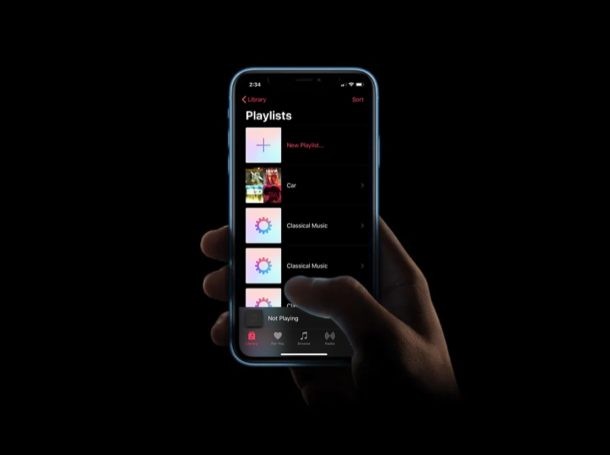
Apple Music vám umožňuje vytvářet, spravovat a sdílet seznamy skladeb s ostatními uživateli, podobně jako jakákoli jiná hlavní platforma pro streamování hudby, která je dnes k dispozici. Pokud jste vášnivým posluchačem hudby, pak je docela velká šance, že jste si na svém iPhonu nebo iPadu již vytvořili nějaké seznamy skladeb a možná budete chtít tyto seznamy skladeb Apple Music také sdílet s dalšími lidmi.
Zvládnout umění kurátorství playlistů není snadný úkol, protože vyžaduje hodně trpělivosti a úsilí, aby byly vaše seznamy skladeb neustále aktualizovány, protože se vaše hudební preference s časem mění. Bez ohledu na to to může být klíčové, pokud jde o uspořádání všech skladeb ve vaší hudební knihovně a toho, co chcete poslouchat.
Pokud jste uživatelem Apple Music, který je docela dobrý ve správě seznamů skladeb, možná vás bude zajímat sdílení jednoho nebo více seznamů skladeb se svými přáteli, abyste na ně udělali dojem. V tomto tutoriálu přesně probereme, jak můžete sdílet seznamy skladeb v Apple Music na iPhonu nebo iPadu s přáteli, rodinou, spolupracovníky nebo jinými lidmi.
Jak sdílet seznamy skladeb v Apple Music na iPhone a iPad
I když nemusíte být předplatitelem Apple Music, abyste mohli vytvářet a spravovat seznamy skladeb na svém iPhonu nebo iPadu, budete muset za službu zaplatit, pokud budete někdy chtít své seznamy skladeb sdílet se svými přáteli. Pokud jste si tedy službu již předplatili, jednoduše postupujte podle níže uvedených kroků a zjistěte, jak sdílet seznam skladeb.
- Otevřete výchozí aplikaci Hudba z domovské obrazovky iPhonu nebo iPadu.

- Přejděte do sekce „Knihovna“ v aplikaci Hudba a klepněte na „Seznamy skladeb“.
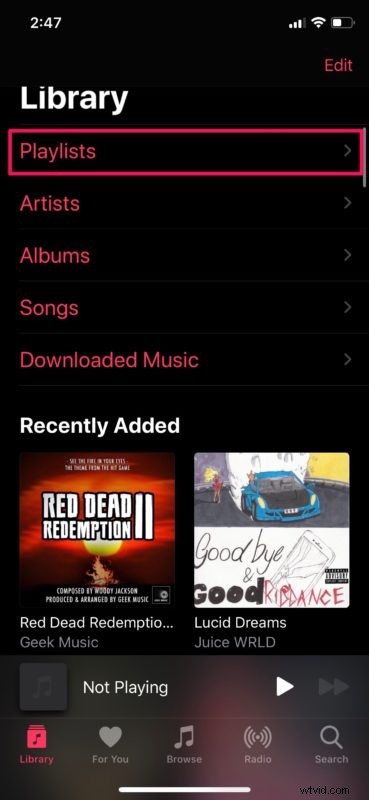
- V nabídce Seznamy skladeb klepněte na libovolný seznam skladeb, který chcete sdílet, podobně jako na snímku obrazovky níže.
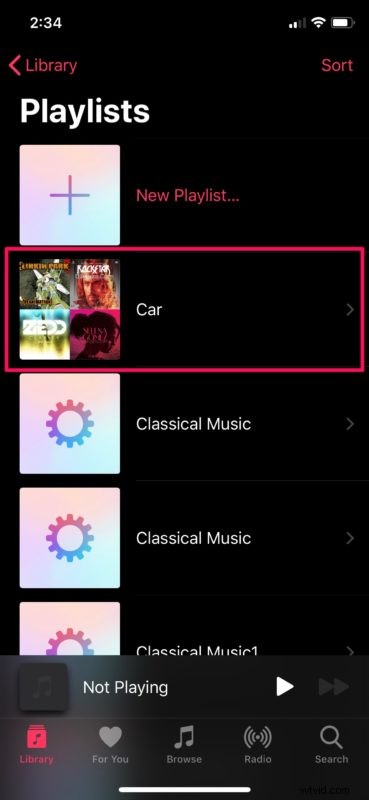
- Zde klepněte na ikonu „trojitého bodu“, která se nachází přímo nad přepínačem pro náhodné přehrávání.
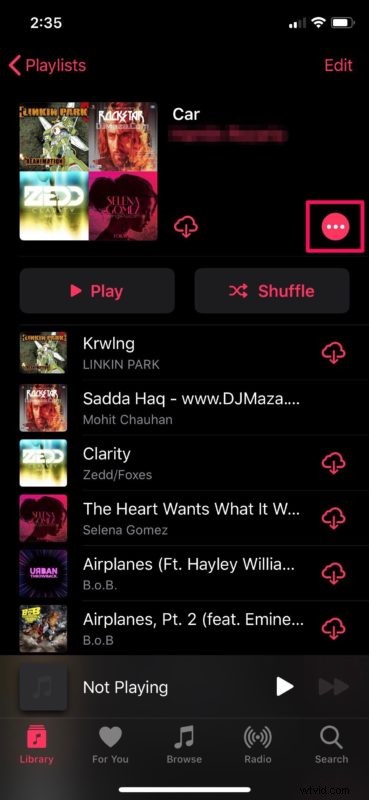
- V dolní části obrazovky se zobrazí nabídka „Další“. Jednoduše klepněte na „Sdílet“.
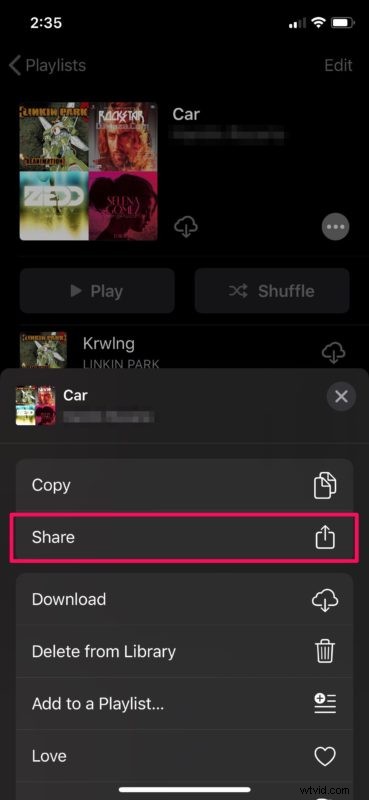
- Nyní si všimnete možnosti sdílet svůj seznam skladeb s ostatními uživateli iOS prostřednictvím AirDrop nebo odeslat adresu URL seznamu skladeb na jiné sociální sítě a platformy pro zasílání zpráv.
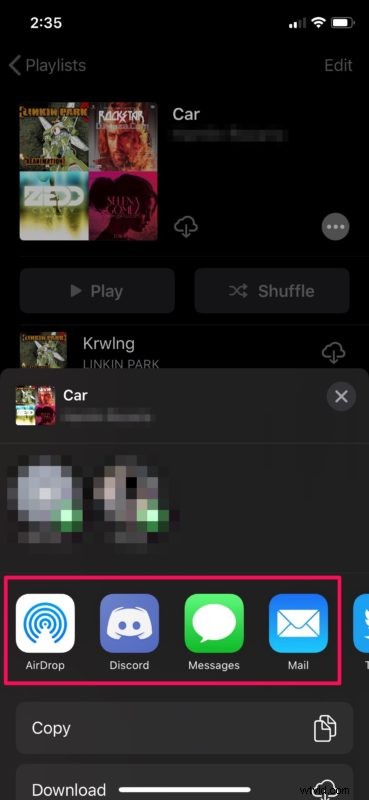
- Pokud se navíc chcete pochlubit seznamem skladeb na svém profilu Apple Music, aby jej viděli vaši sledující, jednoduše klepněte na „Upravit“ v pravém horním rohu obrazovky.
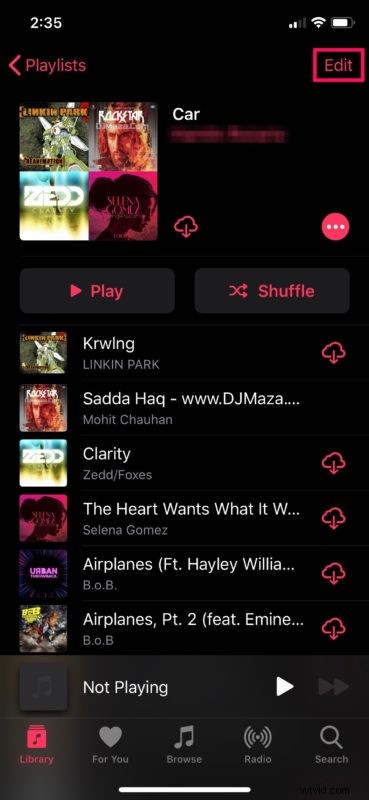
- Klepnutím na přepínač hned vedle „Zobrazit v mém profilu a ve vyhledávání“ zviditelníte svůj seznam videí ve svém profilu. Nyní stačí klepnout na „Hotovo“ pro potvrzení vaší akce.
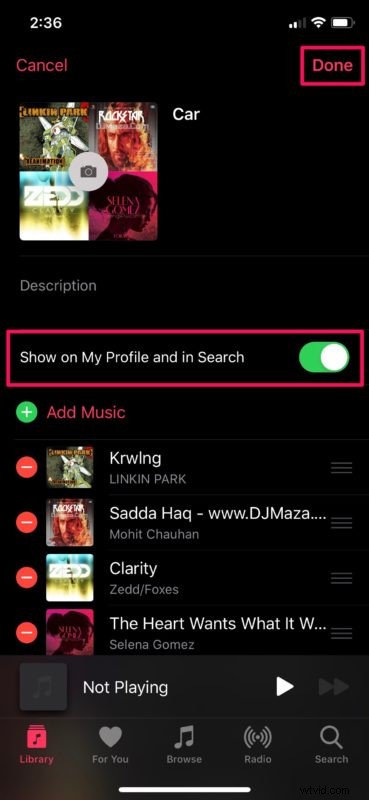
To je v podstatě vše, co musíte udělat, abyste mohli sdílet své seznamy skladeb Apple Music se svými přáteli a dalšími uživateli.
Příjemce, který obdrží váš sdílený seznam skladeb, musí být také přihlášen k odběru streamovací služby Apple Music, aby mohl přehrát celou skladbu. Pokud však nejsou odběrateli, mohou si přesto poslechnout 30sekundový náhled každé skladby v seznamu skladeb, což by ve většině případů mělo stačit k tomu, aby si o skladbě udělali přibližnou představu.
Vzhledem k tomu, jak Apple prosazuje myšlenku socializace hudby a „Music + Friends“, snad aby konkuroval takovým jako Spotify, můžeme očekávat, že Apple postupně přidá další funkce do sekce Přátelé v hudební aplikaci. Od této chvíle můžete pouze vidět, co vaši přátelé poslouchají, prohlížet si jejich sdílené seznamy skladeb a sledovat své kontakty.
Vytvořte si tedy seznam skladeb v Apple Music a sdílejte jej! Vytvořte si skvělý seznam hitů a rozdávejte jej, užívejte si hudbu a sdílejte tento požitek s ostatními díky službě Apple Music.
Sdíleli jste některé ze svých seznamů skladeb se svými přáteli, abyste předvedli své působivé dovednosti při správě seznamů skladeb? Co si myslíte o sociálních funkcích, které Apple Music nabízí? Dejte nám vědět své myšlenky a názory v sekci komentářů níže.
